GarageBand – Benutzerhandbuch
- Willkommen
-
- Was ist GarageBand?
- Widerrufen und Wiederholen von Bearbeitungen in GarageBand
- Laden weiterer Sounds und Loops
- Anfordern von Unterstützung
-
- Einführung in Song-Arrangements
- Positionieren von Objekten mithilfe des Lineals
- Positionieren von Objekten mithilfe von Hilfslinien
- Ausrichten von Objekten am Raster
-
- Was sind Regionen?
- Auswählen von Regionen
- Ausschneiden, Kopieren und Einsetzen von Regionen
- Bewegen von Regionen
- Wiedergabe von Regionen als Endlosschleife (Loop-Funktion)
- Ändern der Größe von Regionen
- Teilen von Regionen
- Zusammenführen von Regionen
- Erstellen von Regionen
- Umbenennen von Region
- Löschen von Regionen
-
- Einführung in den Editor
-
- Einführung in den Audio-Editor
- Bearbeiten von Audioregionen im Audio-Editor
- Quantisieren des Zeitverhaltens von Audioregionen
- Transponieren von Audioregionen
- Korrigieren der Tonhöhe von Audioregionen
- Bearbeiten des Timings von Noten und Beats
- Rückwärtswiedergabe von Audioregionen
- Zurücksetzen und Verschieben von Flex-Markern
-
- Einführung in den Pianorolleneditor
- Hinzufügen von Noten im Pianorolleneditor
- Bearbeiten von Noten im Pianorolleneditor
- Quantisieren des Noten-Timings im Pianorolleneditor
- Transponieren von Regionen im Pianorolleneditor
- Umbenennen von MIDI-Regionen im Pianorolleneditor
- Verwenden von Automation im Pianorolleneditor
-
- Smart Controls – Übersicht
- Smart Controls
- Verwenden des Transform-Pads
- Verwenden des Arpeggiators
- Hinzufügen und Bearbeiten von Audioeffekt-Plug-ins
- Verwenden von Effekten in der Master-Spur
- Verwenden von Audio Units-Plug-ins
- Verwenden des EQ-Effekts
- Vergleichen einer bearbeiteten Smart Control mit den gesicherten Einstellungen
-
- Abspielen einer Übung
- Eingabequelle für deine Gitarre auswählen
- Anpassen des Übungsfensters
- Prüfen, wie gut du eine Übung gespielt hast
- Verfolgen deines Fortschritts im Zeitverlauf
- Langsameres Abspielen einer Übung
- Mischung einer Übung ändern
- Anzeigen einer Notationsseite im Vollbildmodus
- Anzeigen der Glossarthemen
- Üben von Gitarrenakkorden
- Stimmen deiner Gitarre in einer Übung
- Öffnen von Übungen im GarageBand-Fenster
- Laden zusätzlicher „Instrument lernen“-Übungen
- Der Ladevorgang deiner Übung wird nicht beendet
-
- Einführung in das Teilen von Projekten
- Teilen von Songs über die App „Musik“
- Verwenden von AirDrop zum Teilen von Songs
- Verwenden von Mail zum Teilen von Songs
- Projekt für GarageBand für iOS teilen
- Songs auf die Festplatte oder in iCloud exportieren
- Brennen eines Songs auf CD
- GarageBand-Projekt komprimieren
- Touch Bar – Tastaturkurzbefehle
- Glossar
- Copyright

Ändern von Audio/MIDI-Einstellungen in GarageBand auf dem Mac
Verwende die Audio/MIDI-Einstellungen, um ein Ausgabe- und Eingabegerät zu wählen, aktiviere Audio Units-Plug-ins und setze MIDI-Treiber zurück.
Wähle „GarageBand“ > „Einstellungen“ oder drücke Command-Komma (,) und klicke auf „Audio/MIDI“, um diese Einstellungen zu ändern.
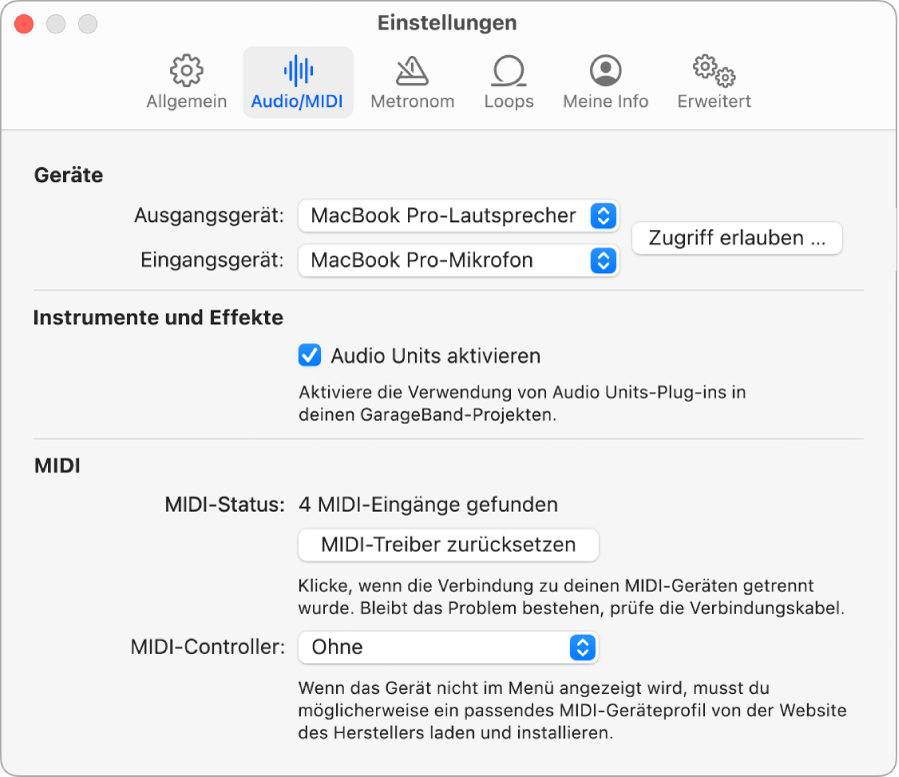
Ausgabegerät: Wähle ein installiertes Core-Audio-Gerät, um es als Ausgabegerät zu verwenden.
Eingabegerät: Wähle ein installiertes Core-Audio-Gerät, um es als Eingabegerät zu verwenden.
Zugriff erlauben: Klicke, um „Systemeinstellungen“ > „Datenschutz & Sicherheit“ > „Mikrofon“ zu öffnen. Der GarageBand-Schalter legt fest, ob GarageBand Audiosignale von dem Gerät empfangen kann, das im Einblendmenü „Eingangsgerät“ ausgewählt ist. Wenn du den Status änderst, musst du GarageBand neu starten.
Die Taste wird nur angezeigt, wenn der GarageBand-Schalter in den Systemeinstellungen deaktiviert ist.
Audio Units aktivieren: Verwende Audio Units-Plug-ins (AUv2) und Audio Unit-Erweiterungen (AUv3) in deinen Projekten. Weitere Informationen findest du unter Verwenden von Audio Units-Plug-ins in GarageBand auf dem Mac.
MIDI-Treiber zurücksetzen: Setze MIDI-Geräte zurück, falls du die Verbindung zu diesen verloren hast.
MIDI-Controller: Zeigt den zuletzt angeschlossenen MIDI-Controller oder zeigt „Ohne“, wenn kein Controller angeschlossen wurde. Wenn mehrere Controller angeschlossen sind, kannst du auswählen, welcher in deinem Projekt verwendet werden soll. Weitere Informationen findest du unter Anschließen eines Musik-Keyboards.